平常下班後,我們偶爾會看影片。玩遊戲,但有時我們會看影片。玩遊戲時,顯示器驅動程式已經停止回應並成功恢復。如果你不知道該如何處理Win7顯示器驅動程式停止回應的問題,請閱讀以下解決方案!
1.重新安裝或升級顯示卡驅動程式。
1.執行驅動精靈軟體,彈出主介面點選立即偵測。

2.切換到驅動程式管理選項,然後點選顯示卡升級。
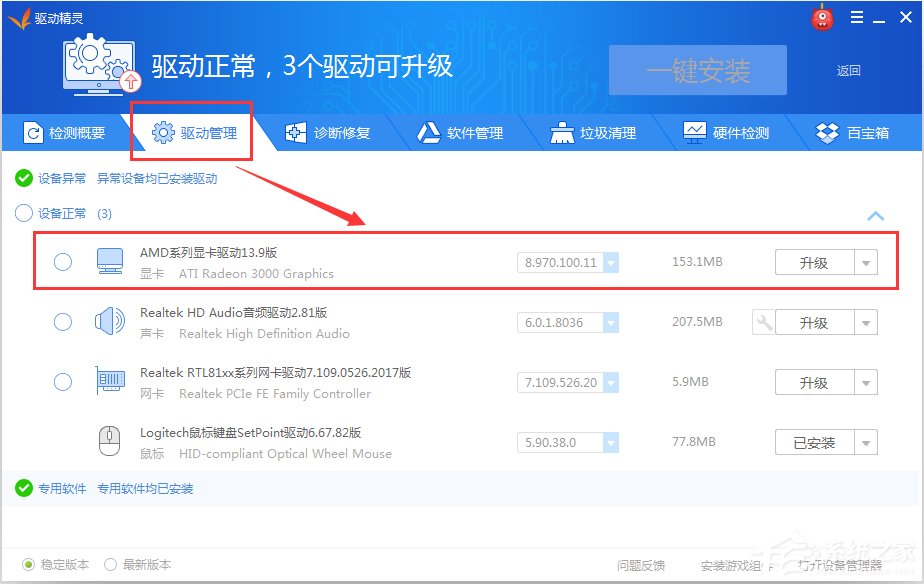
二、停用視覺效果。
1.依序開啟開始-控制面板-效能資訊與工具。
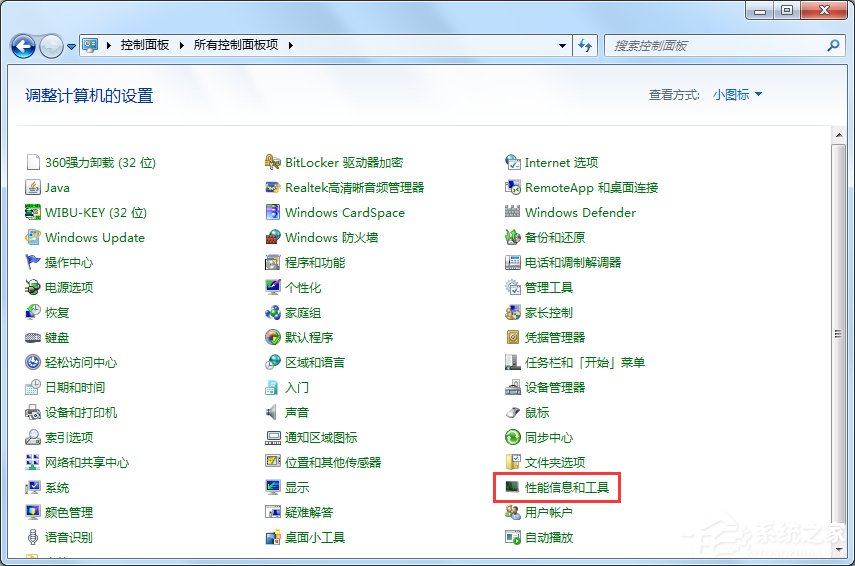
二、左側點選調節視覺效果。
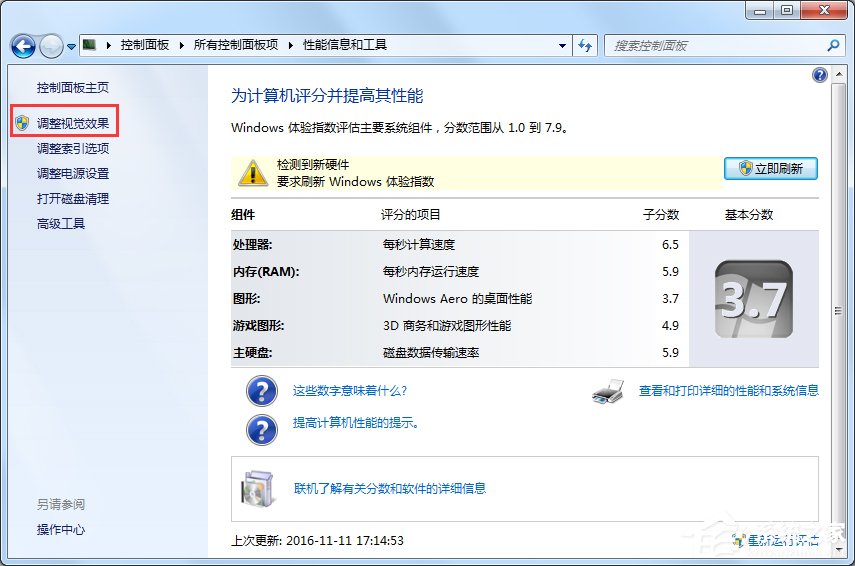
3.彈出效能選項窗口,點選視覺效果標籤,選擇調整為最佳效能,點選確定。
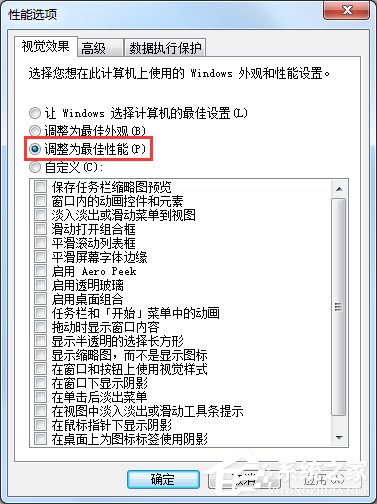
三、關閉逾時偵測和復原功能。
1.在開始功能表搜尋框中輸入regedit,搜尋結果點選程式regedit.exe。
2.展開到以下特定的登錄項目HKEY_LOCAL_MACHINE\SYSTEM\CurentControlset\Control\GraphicsDrivers。
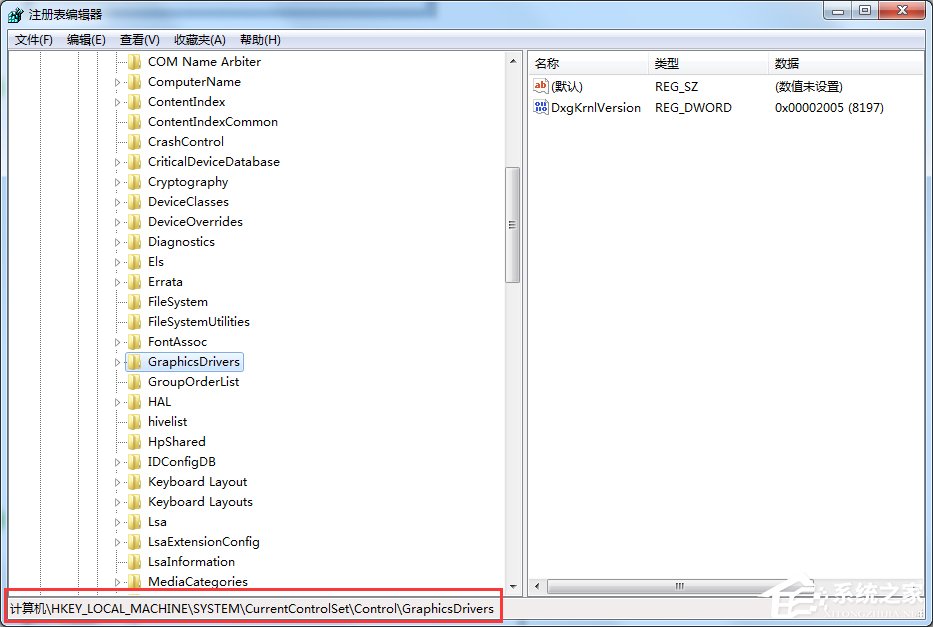
3.右鍵新建-DWORD值項滑鼠GraphicsDrivers。
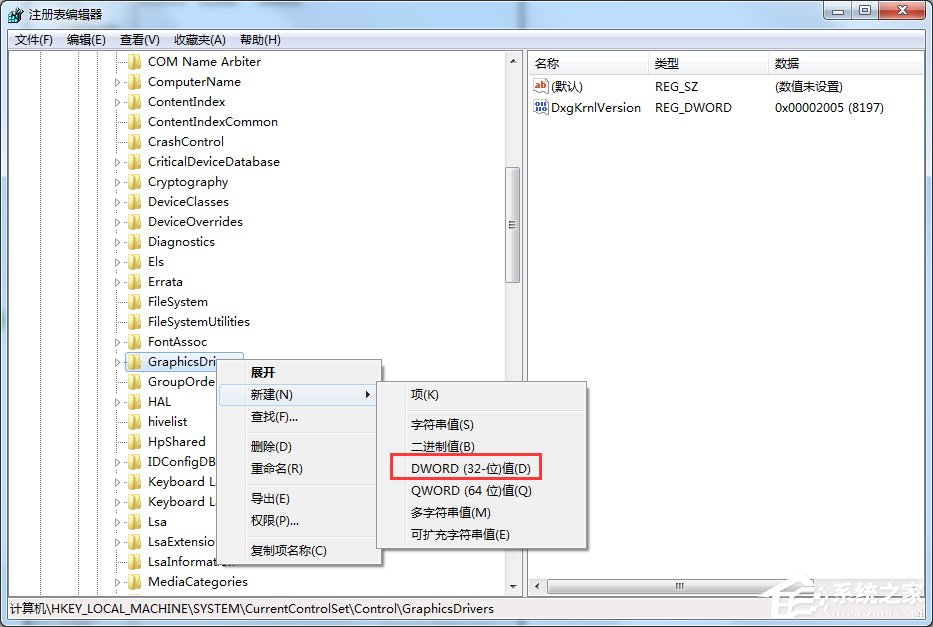
4.滑鼠右鍵重新命名右邊視窗的新值#1,鍵入Tdrleveloff作為名稱。
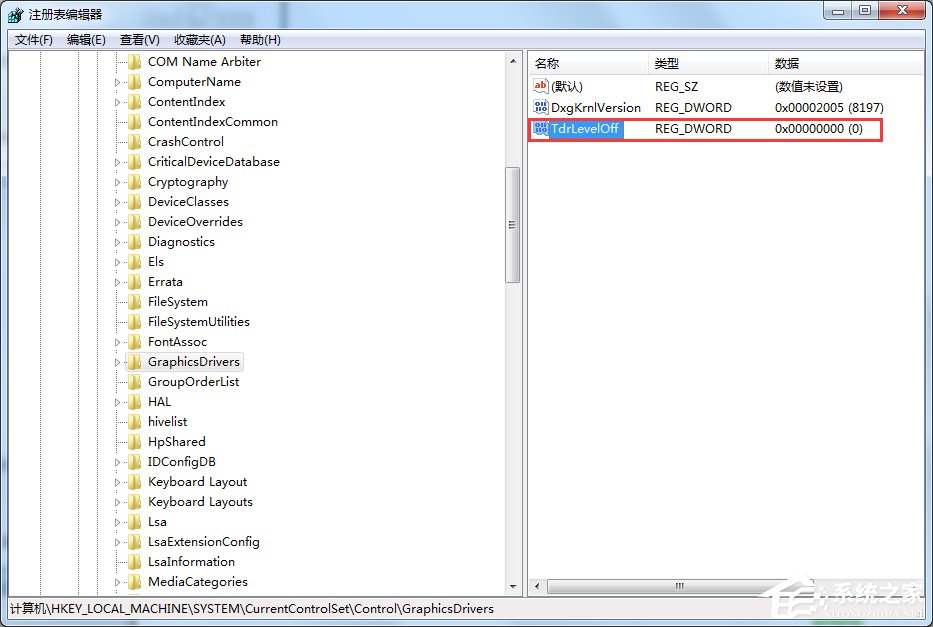
#5.雙擊開啟Tdrleveloff值,確保資料值為0。
以上是Win7顯示器驅動程式停止回應後復原的解決方案。我們可以先重新安裝或升級顯示卡驅動程序,然後停用視覺效果,最後關閉逾時偵測和復原功能。
以上是Win7顯示器驅動程式停止回應後復原的解決方案的詳細內容。更多資訊請關注PHP中文網其他相關文章!




